نصب آخرین به روز رسانی مایکروسافت ورد
اگر شما اغلب از MS Word برای کار یا آموزش استفاده می کنید، استفاده از آخرین نسخه برنامه بسیار مهم است. علاوه بر این واقعیت که مایکروسافت سعی دارد به سرعت اشتباهات را تصحیح کند و نقاط ضعف در کار فرزندان خود را از بین ببرد، آنها همچنین به طور مرتب ویژگی های جدیدی را به آن اضافه می کنند.
به طور پیش فرض، نصب خودکار به روز رسانی در تنظیمات هر برنامه موجود در مجموعه مایکروسافت آفیس فعال است. و با این حال، گاهی اوقات لازم است به طور مستقل بررسی کنید که آیا به روز رسانی نرم افزار در دسترس هستند. برای مثال، ممکن است برای حل هر مشکلی در کار ضروری باشد.
درس: چگونه می توان یک سند را در صورتی که Word آویزان باشد ذخیره کنید
برای بررسی اینکه آیا یک بروزرسانی وجود دارد یا خیر، و در واقع Word را به روزرسانی کنید، این مراحل را دنبال کنید:
1. کلمه را باز کنید و دکمه "فایل" را کلیک کنید.
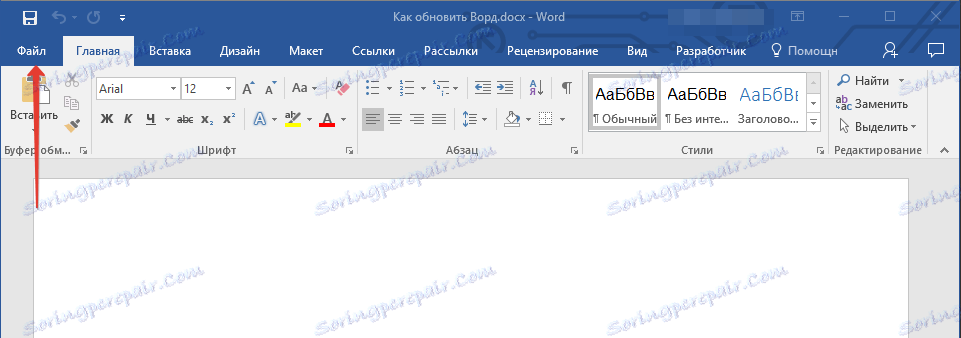
2. بخش "حساب" را انتخاب کنید.

3. در قسمت "جزئیات محصول"، بر روی گزینه "گزینه های به روز رسانی" کلیک کنید.

4. "تازه کردن" را انتخاب کنید.
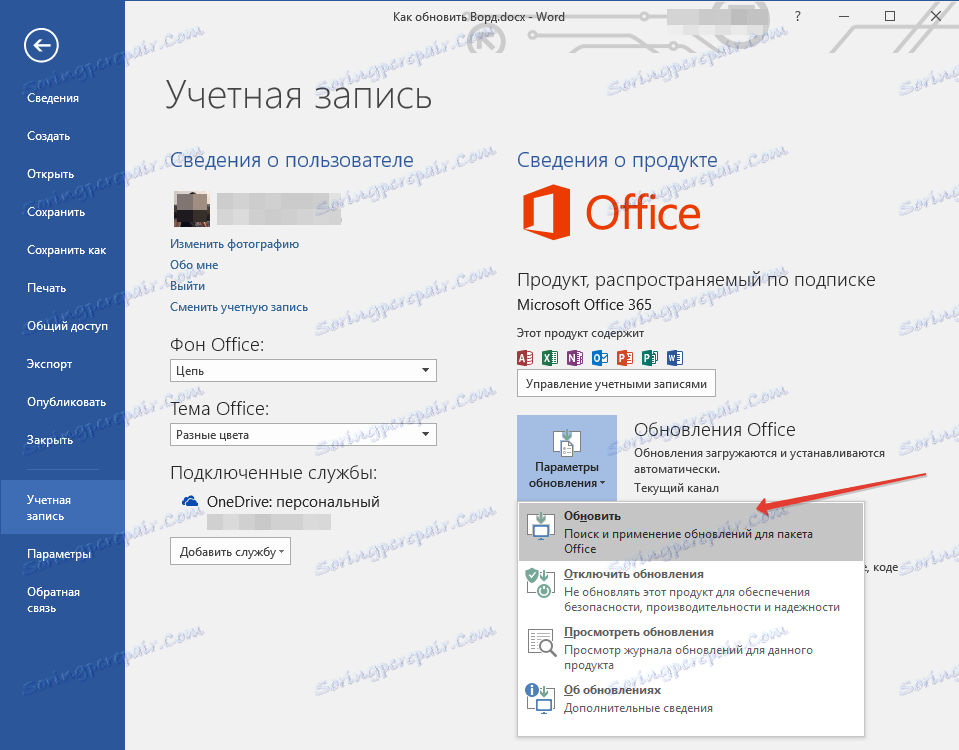
5. برای به روز رسانی ها مراجعه کنید. در صورت وجود، آنها دانلود و نصب خواهند شد. اگر هیچ به روز رسانی وجود ندارد، پیام زیر را مشاهده خواهید کرد:

6. تبریک می گویم، شما آخرین نسخه Word را خواهید داشت.
توجه: صرفنظر از کدام برنامه های مایکروسافت آفیس شما به روزرسانی می شود، به روز رسانی (در صورت وجود) برای تمام اجزای اداری (اکسل، پاورپوینت، Outlook و غیره) دانلود و نصب می شود.
فعال کردن خودکار بررسی برای به روز رسانی
اگر بخش "Office Update" در زرد برجسته شده باشد و هنگامی که بر روی گزینه "Update Options" کلیک کنید، بخش "Update" در دسترس نیست، ویژگی به روز رسانی خودکار برنامه های Office غیر فعال است. بنابراین، برای به روز رسانی کلمه، شما باید آن را فعال کنید.
1. منوی "File" را باز کنید و به قسمت "Account" بروید .
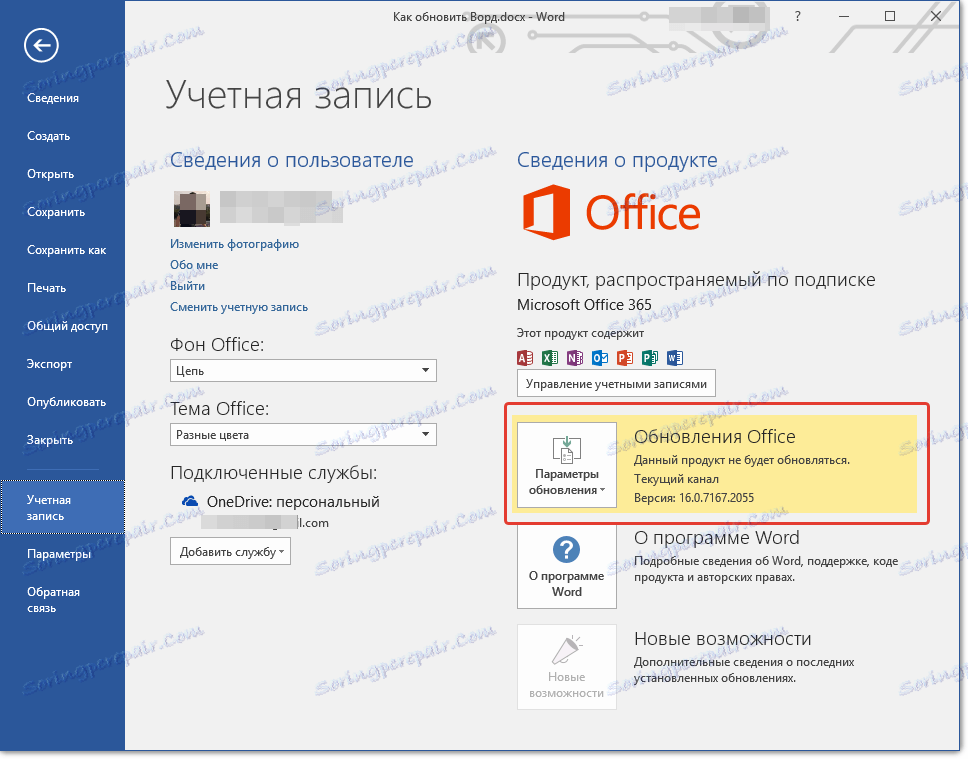
2. بر روی گزینه "Update Options" کلیک کنید و "Enable Updates" را انتخاب کنید.
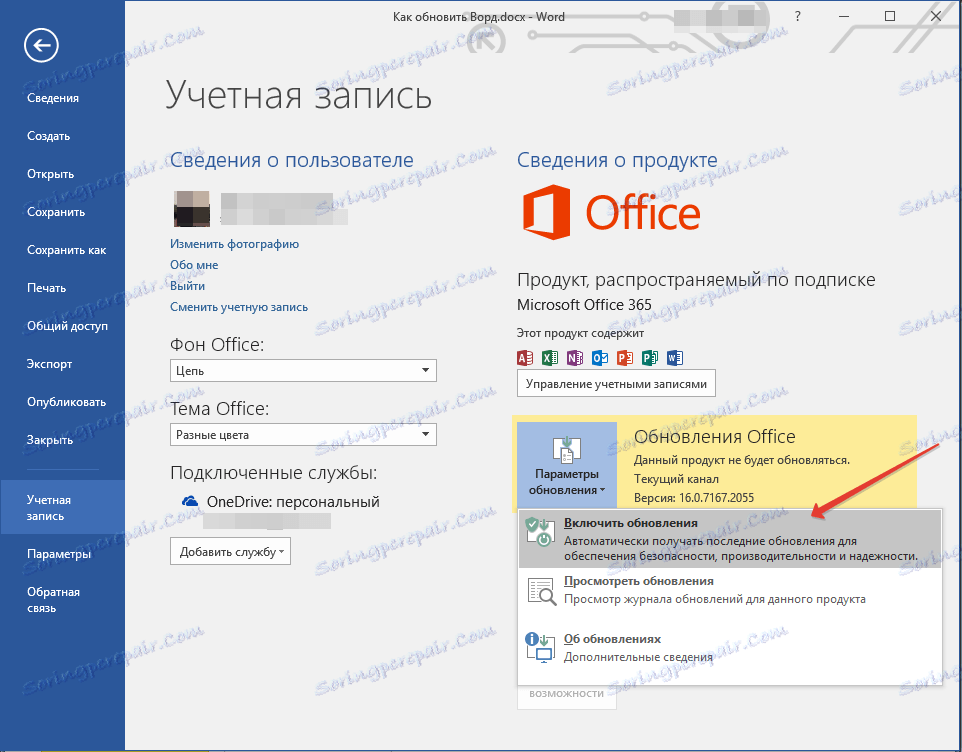
3. اقدامات خود را با کلیک بر روی «بله» در پنجره ظاهر شده تأیید کنید.
4. به روز رسانی خودکار برای تمام اجزای مایکروسافت آفیس شامل خواهد شد، در حال حاضر شما می توانید ورد با استفاده از دستورالعمل بالا به روز رسانی.
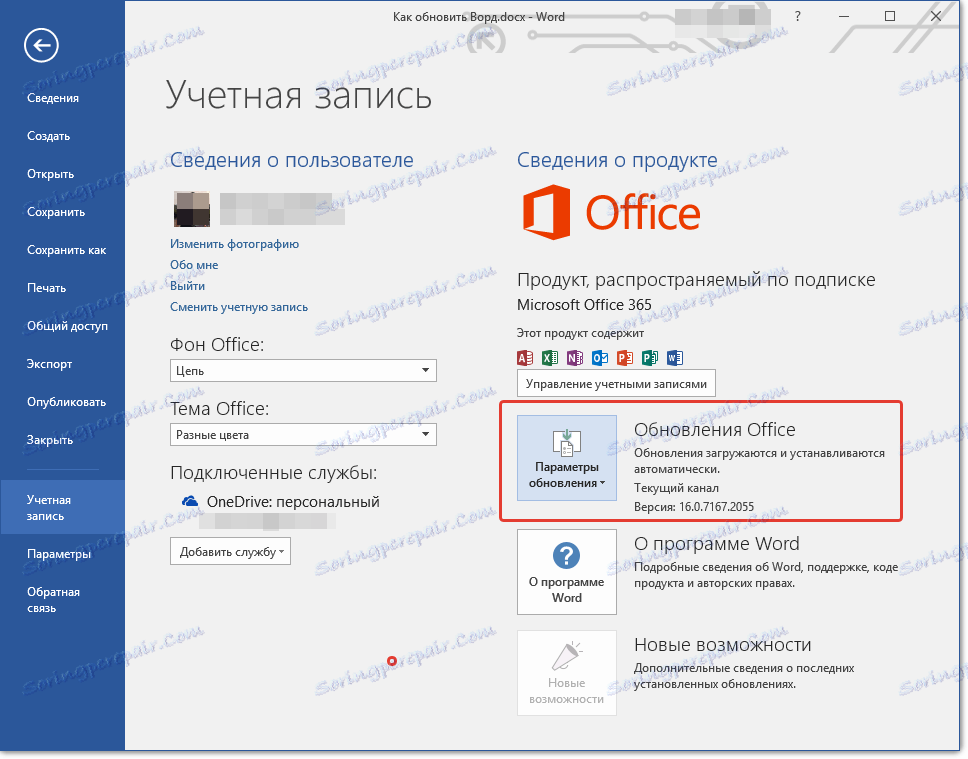
این همه، از این مقاله کوچک شما یاد گرفتید که چگونه Word را به روز کنید. توصیه می کنیم که همیشه از آخرین نرم افزار استفاده کنید و به طور مرتب به روز رسانی های برنامه نویسان را نصب کنید.
